Hogyan lehet a WMA-t konvertálni MP3 / MP3-ba a WMA-ba

A WMA jelentése a Windows Media Audio. A Microsoft tulajdonában lévő, saját tulajdonú audio formátum, amely a Microsoft Windows Media technológiájának része. Az MP3 az MPEG-1 (vagy MPEG-2) réteg 3 audio kódolásának rövidítése (ez nem az MPEG3 rövidítése). Az MP3 egy népszerű tömörítési formátum, amelyet hangfájlokat használnak számítógépeken és hordozható eszközökön.
Ez a lépésenkénti bemutató bemutatja, hogyan alakíthatja át a WMA-t MP3 és MP3 formátumú WMA fájlként a Tipard segítségével WMA MP3 átalakító sreeware. Ezzel letörölheti az MP3 lemezt a CD-ről a WMA-ra, ha a Windows Media Player programot szeretne használni, vagy konvertálni a WMA fájlokat MP3 formátumba, amely MP3 lejátszókban játszható le.
1 lépés: Töltse le és telepítse a Tipard WMA MP3 átalakítót.
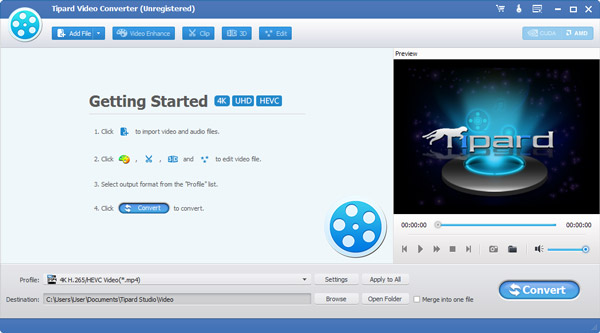
2 lépés: Fájl hozzáadása a Tipard WMA MP3 átalakító felülethez. Háromféleképpen lehet a fájlokat elhelyezni rajta.
Az első módszer: Kattintson a "Fájl hozzáadása" gombra, egy ablak jelenik meg, és válassza ki, hogy a fájlt erre az ablakra szeretné konvertálni.
A második módszer: A legördülő menü tetején kattintson a "Fájl" gombra, majd válassza a "Fájl hozzáadása" lehetőséget a HD videó és egyéb video- vagy hangfájlok importálásához.
A harmadik módszer: Húzza a fájlt közvetlenül a Tipard WMA MP3 átalakító felületre.
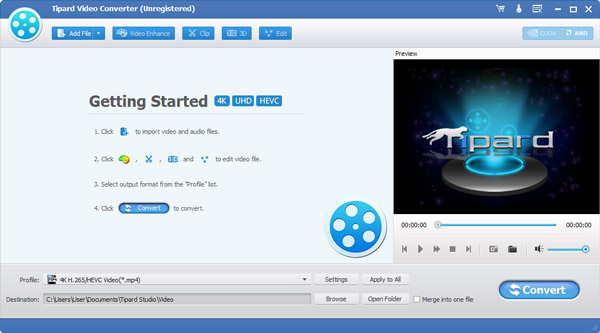
3 lépés: Válasszon profilt
Tipard WMA MP3 átalakító tudja konvertálni MP3 a WMA, convert WMA MP3. Mint sokoldalú WMA MP3 konverter, a szabványos video és HD videókról az OGG-re, MP3-ra, MP2-re, FLAC-re, AU-re, AMR-re és AIFF-re képes kivonatolni a hangot. Az Ön igényei szerint megfelelő a kimeneti formátum.
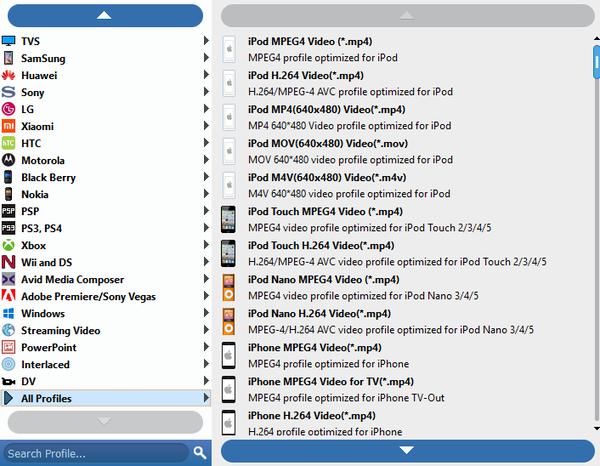
Jegyzet:
Mielőtt elkezdi az átalakítást, megadhatja a video- és hangbeállításokat.
Kattintson a "Beállítások" gombra a Beállítások ablak megnyitásához.
A Video Settings (Videobeállítások) menüpontban kiválaszthatja a kódolót, a képarányt, a felbontást és a videobetétet a film átalakításához. Ezen túlmenően a "XXX * XXX" formátumban közvetlenül is megadhatja saját felbontását;
A Hangbeállítások menüben kiválaszthatja az Encoder, a Channels, a Bitrate és a Sample Rate lehetõséget.
Ön is mentheti az összes kimeneti beállításokat, mint az Ön preferenciáját, amelyet a felhasználó által megadott oszlopban automatikusan ment.
Tipp:
Tipp 1: Vágás
Kattintson a "Trim" gombra az interfész tetején, hogy megjelenjen a videószerkesztés ablak.
Tipard QuickTime Video Converter három módszert kínál a videó hosszának csökkentésére.
Módszer 1: Adja meg a kezdési időpontot a Start Time mezőben, majd kattintson az OK gombra, majd adja meg a befejezés időpontját a Set End Time mezőben, majd kattintson az OK gombra.
Módszer 2: Húzza az olló sávokat az előnézeti ablak alatt, ha vágni szeretne, akkor az idő megjelenik a referenciaidő kezdő időpontjában és a befejezési időben.
Módszer 3: Kattintson a "Trim From" gombra, ha meg kívánja kezdeni a vágást. Kattintson a "Vágás" gombra, ahol meg szeretné állítani a vágást.
Miután beállította a vágási időt, a rögzített klip hosszát a Referencia hossza mezőben megjeleníti.
Tipp 2: Pillanatkép:
Kattintson a "Pillanatkép" gombra az előnézeti videó ablak jobb alján, és az Előnézeti ablakban lévő aktuális képet rögzíti és elmenti.
Kattintson a "Mappa" gombra a mappák megnyitásához, ahol a rögzített képeket mentették. Alapértelmezésként a rögzített képet a felhasználó My Documents \ Tipard Studio \ Snapshot mappájába menti.
Kattintson a "Preferences" menüre, visszaállíthatja a pillanatképet és a rögzített kép típusát: JPEG, GIF vagy BMP formátumokat.
Tipp 3: Beállítások
Kattintson a "Beállítások" menüre a konverzióval kapcsolatos beállítások módosításához
Tartalmazza a kimeneti mappát, a pillanatkép mappát, a kép típusát, a konverziót, a CPU használatát.
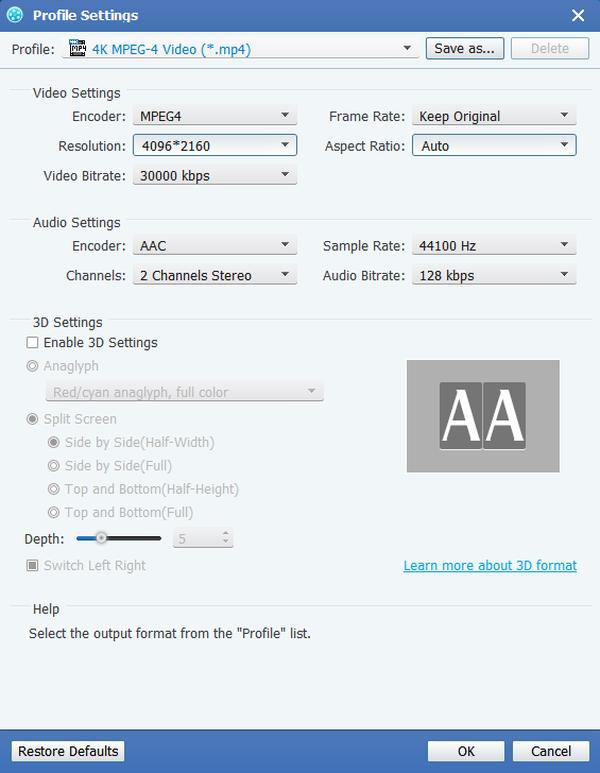
4 lépés: Alakítani
A fenti lépések elvégzése után kattintson a jobb oldali gombra a felületen, hogy elkezdje a WMA átalakítását MP3-ba.







